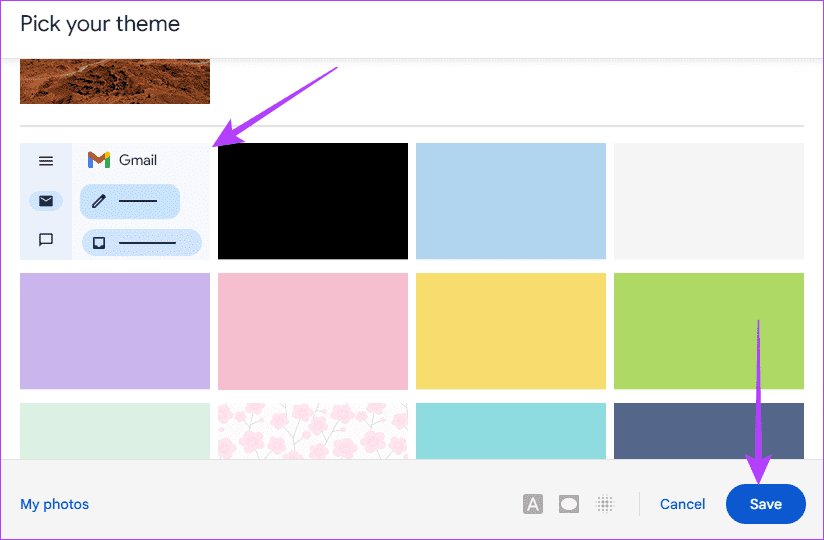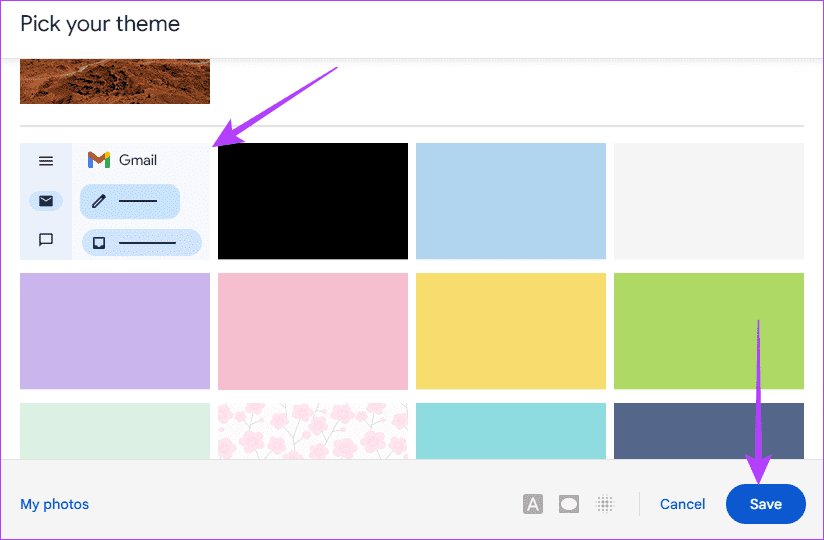1. módszer: Tiltsa le a képeket
A képek és egyéb multimédia gyakran az e-mailek legnagyobb összetevői. Ez azt jelenti, hogy utoljára töltődnek be, ami befolyásolja a Gmail teljes megjelenítési sebességét a böngészőkben. Az alábbi lépések végrehajtásával letilthatja a képeket.
1. lépés: Nyissa meg Gmail.
2. lépés: Kattintson a Beállítások fogaskerék ikonra, majd az Összes beállítás megtekintése lehetőségre.

3. lépés: Kattintson az Általános fülre, majd a Képek részben válassza a Kérdezzen rá a külső képek megjelenítése előtt lehetőséget.


4. lépés: Görgessen le, és kattintson a Módosítások mentése gombra.
2. módszer: Használja az offline Gmail módot
Lassú hálózaton érdemes az Offline módot választani. Ezzel internetkapcsolat nélkül is hozzáférhet az e-mailekhez és egyéb tartalmakhoz a Gmailben. Azonban nem minden funkció érhető el offline módban, és az offline módban végrehajtott módosításokhoz internetkapcsolat szükséges az eszközök közötti szinkronizáláshoz. Az offline mód bekapcsolásához kövesse az alábbi lépéseket.
1. lépés: Nyissa meg a Gmailt.
2. lépés: Kattintson a Beállítások fogaskerék ikonra > Az összes beállítás megtekintése lehetőségre.

3. lépés: Lépjen az Offline lapra, majd jelölje be az Offline levelezés engedélyezése jelölőnégyzetet.
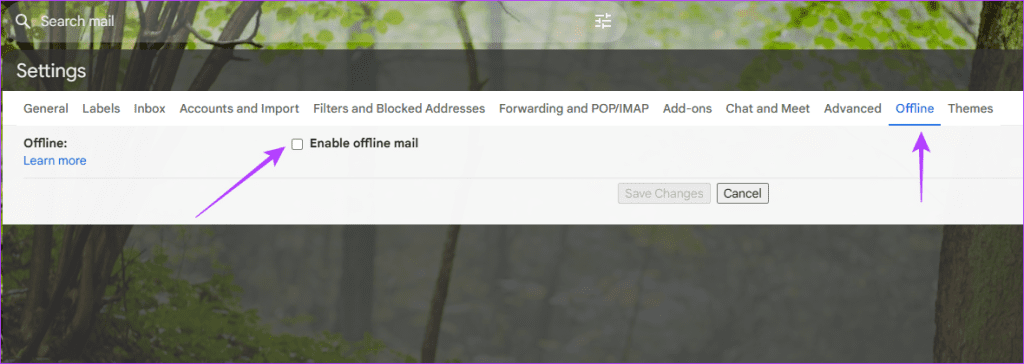
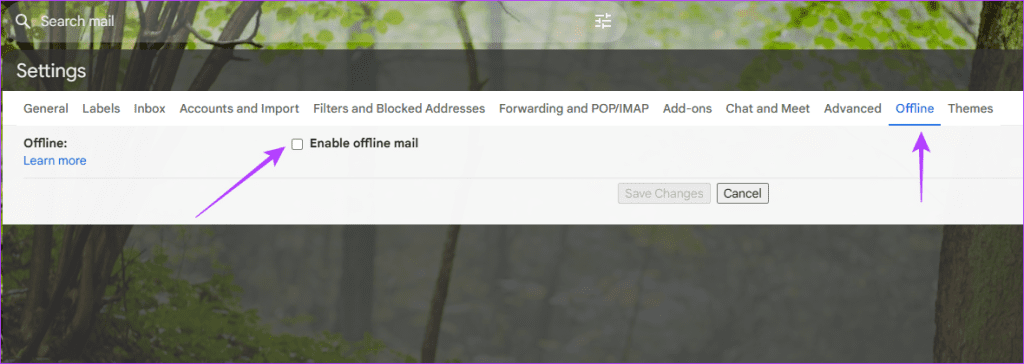
4. lépés: Kattintson alul a Módosítások mentése gombra.
3. módszer: tiltsa le a Gmail-bővítményeket
Számos bővítményt használhat a funkcionalitás növelésére. Lehetnek olyan marketingeszközök, mint a Hubspot, a naptárbővítmények vagy a Zoom. Ezek azonban megnehezítik a Gmail betöltését, különösen lassabb kapcsolatok esetén, ezért el kell távolítani őket. Ehhez kövesse az alábbi lépéseket.
1. lépés: Nyissa meg a Gmailt.
2. lépés: Kattintson a bővítményre a jobb oldali ablaktáblában > ellipszisek > Bővítmény kezelése.


3. lépés: Kattintson az Eltávolítás gombra.


4. módszer: A csevegés letiltása
A Gmail rendelkezik néhány beépített funkcióval, amelyek közül az egyik a csevegési funkció. Ez a funkció azonban, amelyre nincs közvetlenül szükség e-mailek küldéséhez és fogadásához, túlzottnak tekinthető, és letiltható a Gmail betöltési idejének csökkentése érdekében. Az alábbi lépések végrehajtásával letilthatja a beállításokból.
1. lépés: Nyissa meg a Gmailt.
2. lépés: Kattintson a Beállítások fogaskerék ikonra > Az összes beállítás megtekintése lehetőségre.

3. lépés: Kattintson a Chat and Meet fülre, majd állítsa a Chat funkciót Ki értékre.


5. módszer: Címkék törlése vagy csökkentése
Bár a címkék hatása minimális a betöltési időre, ha túl sok címkéje van, azok felhalmozódhatnak és kiejthetők, különösen, ha lassú internethez csatlakozik. Ezeket a lépéseket követve törölnie kell néhányat.
1. lépés: Nyissa meg a Gmailt.
2. lépés: A bal oldali ablaktáblán kattintson a címke előtti ellipszisekre vagy három pontra, majd kattintson a Címke eltávolítása lehetőségre.
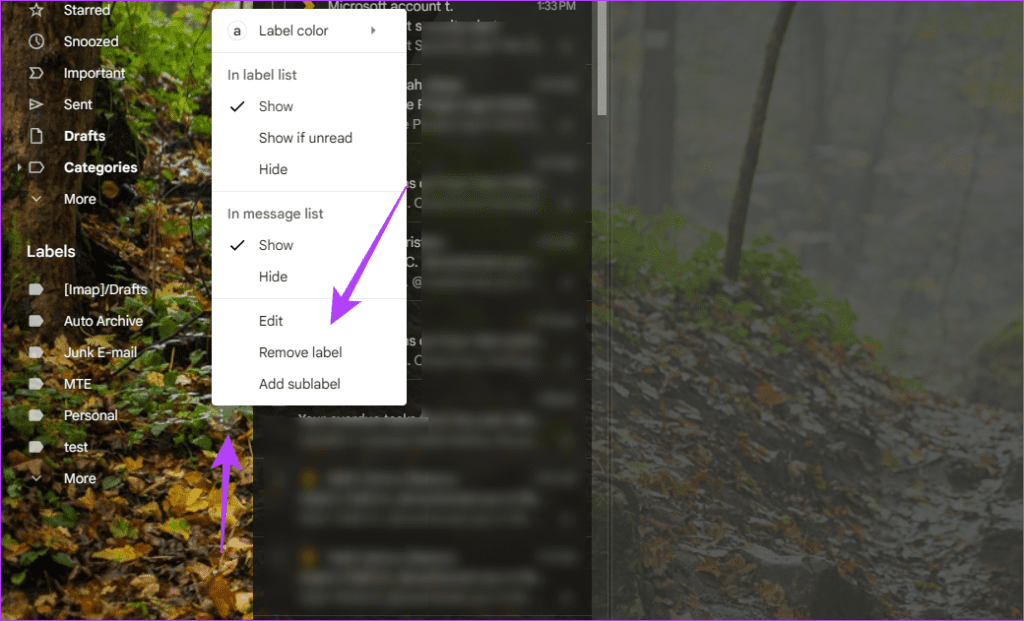
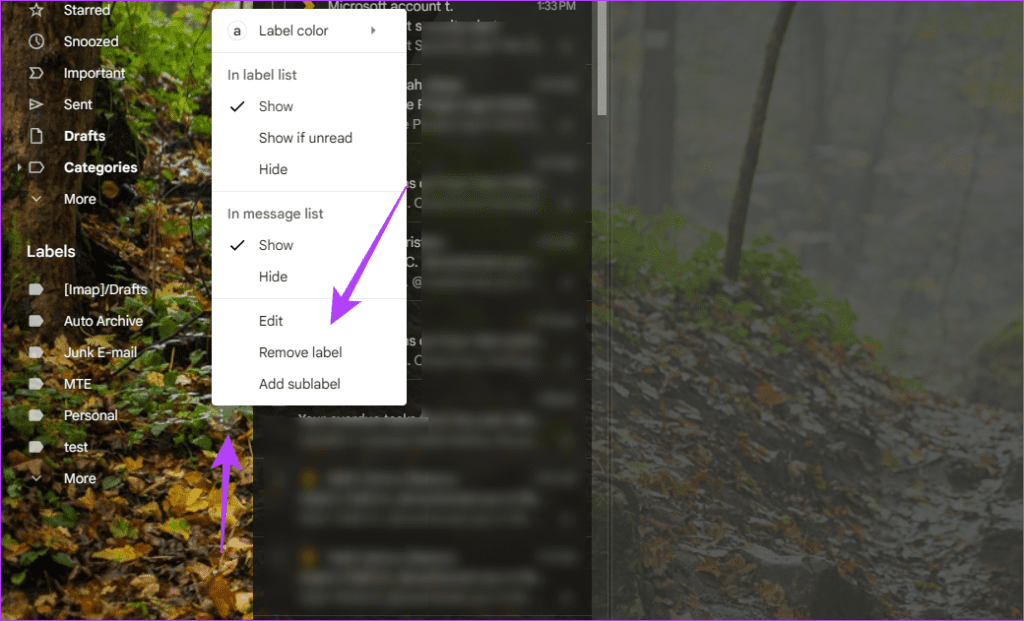
6. módszer: Váltson az alapértelmezett témára
Ha harmadik féltől származó témákat használ a Gmailhez, az új téma erőforrásigényesebb lehet, és több sávszélességet igényel a megnyitásához. A legjobb megoldás az, ha visszavált az alapértelmezett Gmail-témára.
1. lépés: Nyissa meg a Gmailt.
2. lépés: Kattintson a Beállítások fogaskerék ikonra, majd kattintson az Összes beállítás megtekintése elemre.

3. lépés: Lépjen a Témák lapra, és kattintson a Téma beállítása elemre.
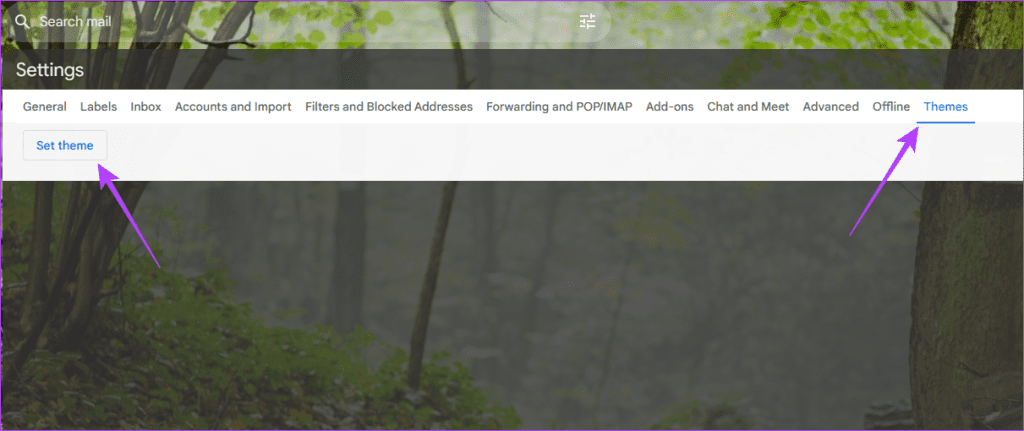
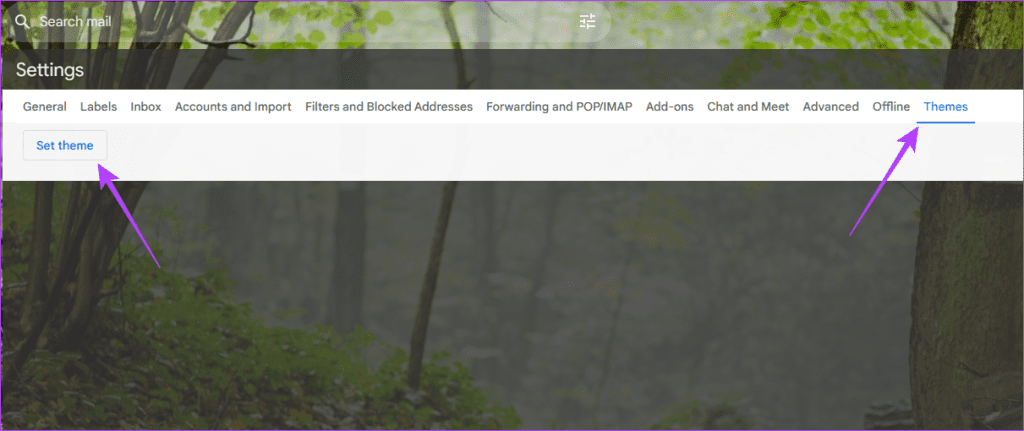
4. lépés: Válassza ki az alapértelmezett témát, majd kattintson a Mentés gombra.